El servicio de correo de Movistar o Telefónica esta disponible si ya tienes un usuario y podrás acceder usando los enlaces oficiales:
ENTRAR AL CORREO WEB DE MOVISTAR / TELEFÓNICA
- ¿Cómo saber si mi cuenta de Movistar todavía está activa?
- Cómo configurar el correo Movistar y/o Telefónica en Android o iOS
- Paso a paso para acceder a la cuenta de Telefónica o Movistar
- ¿Cómo crear una cuenta de correo Movistar en Outlook?
- ¿Qué funciones puedes llevar a cabo con tu cuenta de correo de Movistar?
- Entrar al correo de Movistar o Telefónica desde Gmail
- Preguntas frecuentes
Así como en otros artículos te enseñamos cómo entrar a hotmail y otros tipos de correos, en este artículo aprenderás a acceder fácilmente a tu cuenta de Telefónica o Movistar, sea a través de tu ordenador como de tu teléfono móvil, paso a paso para que todos los usuarios puedan acceder a la información de configuración, facturas, control de los gastos mensuales, datos personales y todas para poder solucionar todas las necesidades que tengas.
Podría interesarte: Entrar al correo de Movistar o Telefónica, Cómo iniciar sesión en Mixmail y ¿Qué es Yopmail?.
¿Cómo saber si mi cuenta de Movistar todavía está activa?
1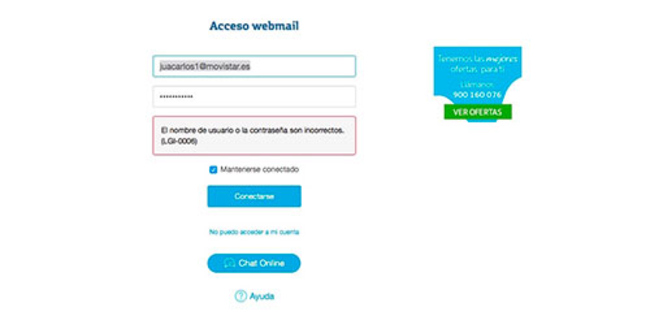
Antes de querer ingresar a tu cuenta de Movistar, primero verificamos si está activa. Para hacerlo, primero revisa si es una cuenta @movistar.es, @telefonica.net o @infonegocio.com. Si en su momento la cancelaste o lleva inactiva durante mucho tiempo, es probable que ya no puedas acceder.
Por lo tanto, si quieres verificar si tu cuenta todavía está operativa, ingresa desde la web correo.movistar.es. Cuando estés dentro, introduce tu dirección de correo electrónico y la contraseña. Si ingresas, podrás hacer todas las configuraciones que desees.
Cómo configurar el correo Movistar y/o Telefónica en Android o iOS
2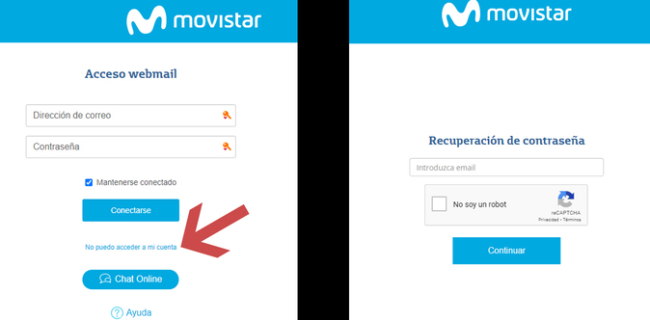
Es importante recalcar que ambas cuentas soportan protocolos tanto IMAP como POP, por lo que puedes añadir distintas cuentas en el protocolo que sea de tu preferencia. Dependiendo de tu selección, necesitaras tener a la mano los siguientes datos:
Para cuentas Movistar y/o Telefónica:
- El usuario: corresponde a la cuenta de correo.
- Contraseña: el password establecido para la cuenta.
Si seleccionas el protocolo IMAP utilizarás los siguientes datos:
- Servidor IMAP: imap.movistar.es
- Seguridad: ninguna.
- Puerto: 143
Si seleccionas protocolo POP utilizarás los siguientes datos:
- Servidor POP: pop3.movistar.es
- Seguridad: ninguna
- Puerto: 110
Para cuentas Movistar el servidor SMTP es el siguiente:
- Servidor SMTP: smtp.movistar.es
- Puerto: 25
Para cuentas Telefónica el servidor SMTP es el siguiente:
- Servidor SMTP: smtp.telefonica.net
- Puerto: 25
Configurar correo en dispositivo Android
Tan solo deberás ingresar al apartado “email”, luego ingresar a la casilla “configuración de email” y seguir los siguientes pasos:
- Introduce la dirección de correo y la contraseña de acceso
- Selecciona el protocolo preferido IMAP o POP
- Según sea tu selección de protocolo, completa el formulario con los datos dados anteriormente
- Al terminar la configuración y en la casilla “Opciones de cuenta”, debes seleccionar la frecuencia de sincronización de correos y activa también la casilla “Avisarme cuando tenga una notificación”, pulsa siguiente para ir a la siguiente ventana
- Para finalizar tan solo deberás asignarle un nombre a tu cuenta si así lo deseas, y colocar una firma en los correos salientes, si también lo prefieres
¡Listo! la configuración ha finalizado, espera a que se realice la sincronización de la cuenta, este proceso puede tardar algunos minutos dependiendo de la velocidad de tu internet y el dispositivo utilizado.
Para configurar el correo de Movistar y/o Telefónica en iOS (iPhone, iPad, iPod, etc)
Lo primero que debes hacer es dirigirte a la ventana de ajustes en tu dispositivo iOS, luego ubica la casilla “Correo, contactos, calendario”, en la ventana que se despliega pulsa “Añadir cuentas” y selecciona “Otras” luego elige “Nueva cuenta”, y continúa con los siguientes pasos:
- Nombre: el que se mostrará cada vez que envíes un correo
- Introduce la dirección de correo junto con la contraseña de acceso
- Descripción: nombre que le asignaras a tu cuenta, esto es por si posees varias cuentas y quieres diferenciarlas
- Una vez completo el formulario debes pulsar el icono de “Siguiente” el cual solo se activará si se han llenado bien todas las casillas
- En la siguiente ventana aparecerá un mensaje de error, no te preocupes es normal pues debes indicar el tipo de protocolo a trabajar (IMAP o POP)
- Cuando realices tu selección, debes completar el formulario con los datos del protocolo que facilitamos al principio del post y recuerda establecer el servidor SMTP dependiendo del tipo de cuenta (Telefónica o Movistar)
- Tras completar los campos, pulsa en el botón Siguiente y verifica los datos. Aparecerá un letrero que indica que no es posible la conexión usando SSL, cuando te pregunte si quieres intentar ajustar la cuenta sin SSL, presiona “NO”. Luego vuelve a tocar “Siguiente” y elige la opción de “Guardar”
- Deja marcadas las opciones de Correo y Notas
- Luego, en la pantalla de cuentas, presiona sobre el nuevo correo que has asociado
- En la sección de correo saliente verás la opción SMTP y avanzado. Entra en el primero de éstos y asegúrate que la opción de servidor esté activada, y que la opción de usar SSL esté desactivada
- Por último chequea el puerto, que debe ser “25”, y en el campo autenticación debe estar seleccionada “Contraseña”
- Vuelve a la pantalla anterior y selecciona la opción “Avanzado”. Allí debes chequear que SSL esté desactivado, el puerto debe ser “143” en caso de ser IMAP, o “110” en caso de ser POP. Luego volvemos a “Cuenta” y pulsamos en OK
Luego de todas estas instrucciones, solo debes seleccionar la cuenta de correo accediendo al mail y probar que todo funcione correctamente; o volver a chequear cada paso, en caso de que arroje algún error.
Paso a paso para acceder a la cuenta de Telefónica o Movistar
3
Si eres un nuevo cliente de Movistar (anteriormente Telefónica) debes saber que el servicio de correo electrónico ya no está disponible. Sin embargo, si eres un cliente de Telefónica y en su día pudiste crear una cuenta de correo electrónico con ellos, sí tienes la posibilidad de acceder a ella.
¿Cómo puedes acceder a tu cuenta de correo de Telefónica?
El primer paso es acceder al enlace directo que te llevará a la página en la que debes introducir las credenciales de tu cuenta de correo. El enlace es este: https://correo.movistar.es/appsuite/
¿Cómo recuperar la contraseña?
Si tienes problemas para acceder, porque no recuerdas la contraseña, debes seguir los pasos que se indican:
- Pincha en la opción "¿Ha olvidado su contraseña?"
- Completa tu dirección de correo electrónico y resuelve el captcha de seguridad
- A continuación, se solicitará una dirección de correo electrónico o una pregunta con respuesta asociada. Si no dispones de ninguno de estos datos debes introducir tus datos de acceso desde la opción Mi Movistar Fijo incluyendo: tipo de identificador, identificador de persona y contraseña
- Si dispones de una cuenta de correo alternativa, se enviará un correo con un enlace a través del cual podrás resetear la contraseña y configurar una nueva o bien un mensajes a número de teléfono móvil
- ¡Listo, cuenta recuperada!
¿Cómo desbloquear la cuenta de correo de Movistar?
En el caso de que tengas problemas con la cuenta de correo de Movistar y no puedas utilizar sus funciones, deberás seguir los pasos que se indican:
- Accede a la página de Webmail e introduce los datos de acceso para entrar en tu cuenta de correo
- Si tu cuenta está bloqueada y no te deja enviar correos debes de acceder a Configuración > Cambiar contraseña
- En este caso deberás de cambiar la contraseña desde la opción No puedo acceder a mi cuenta
¿Cómo crear una cuenta de correo Movistar en Outlook?
4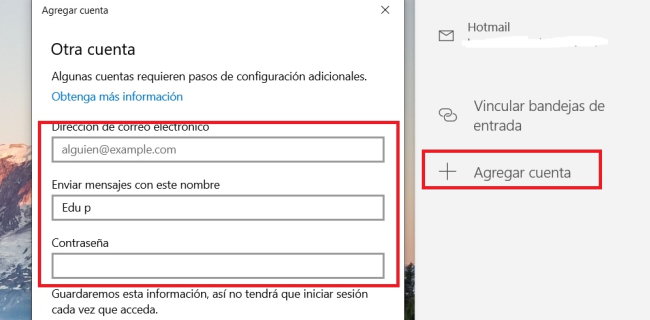
Lo primero destcar que desde 2013 no es posible registrar nuevas cuentas de correo en Movistar, así que para realizar estos pasos necesitarás acceso a una cuenta antigua:
- Abre la app de Outlook en tu PC, bien desde la barra de tareas de Windows o escribiendo Outlook en el buscador.
- Ve Configuración (en este icono ⚙ ) y después a Administrar cuentas.
- Un vez dentro pulsa en "Agregar cuentas" y escoge "otra cuenta POP, IMAP".
- Escribe tanto tu email de telefónica (acabado en @movistar.es) y la contraseña. Podrás también escoger un nombre de remitente.
- Rellena tods las casillas que aparecen, recuerda que en POP3 debes poner mailhost.movistar.es.
- Introduce de nuevo tu email y contraseña de Movistar.
- Al finalizar, deberías de poder recibir todos tus correos en tu app de Outlook
¿Qué funciones puedes llevar a cabo con tu cuenta de correo de Movistar?
5
Una vez que hayas accedido a tu cuenta de correo Movistar podrás acceder a numerosas funciones.
Evitar correo no deseado
- Puedes evitar los correos no deseados, como es el caso del Spam, eligiendo qué tipo de correos quieres que lleguen y cuales no. Para ello pincha en el botón de opciones y sigue la ruta Configuración > Correo > Reglas de filtrado > Añadir nueva regla
- Seguidamente puedes elegir los remitentes que deben marcarse como Correo no deseado desde Condiciones > Añadir condición > Opción De
- Para alojarlo en la carpeta de Correo no deseado debes seguir la ruta Acciones > Añadir acción > Opción Archivar en
- Puedes guardar la configuración para los correos que lleguen en el futuro
Añadir contactos desde Webmail
- Puedes añadir contactos desde la Libreta de direcciones > Mis libretas de direcciones > Contactos
- Añade un contacto pulsando en Nuevo > Nuevo contacto y rellena los campos
Reenviar correos
- Pulsa en el botón de Opciones y sigue la ruta Configuración > Correo > Reenvío automático
- A continuación pon la dirección de correo electrónico y pulsa en Reenviar
Crear una firma o un correo de ausencia desde Webmail
Puedes crear una firma o un correo de ausencia. Las debes de seguir la ruta que se indica
- Para crear una firma: Botón de opciones > Configuración > Correo > Firmas > Añadir nueva firma
- Para crear un mensaje de ausencia: Botón de opciones > Configuración > Correo > Aviso de ausencia
Entrar al correo de Movistar o Telefónica desde Gmail
6
Para acceder a Movistar o Telefónica desde Gmail, solo basta con ingresar a la aplicación, ir al menú lateral en la izquierda y entrar a la opción de Ajustes. Ahora vamos a la opción de de Añadir cuenta y después a después a Otro servicio.
Finalmente, colocamos nuestra dirección de e-mail e indicamos el tipo de correo que puede ser POP3, IMAP o Exchange.
Ingresar desde cuenta POP
Para acceder como cliente POP, introduce estos datos.
- Nombre de la cuenta
- Nombre completo
- Dirección de correo electrónico
- Dirección de respuesta: correo@movistar.es
- Nombre del servidor de correo entrante: pop3.movistar.es
- Puerto: 110 ó 995
- Contraseña
Ingresar desde correo IMAP
La forma de acceso desde correo IMAP es similar a POP. Aquí te dejamos los datos que debes completar:
- Nombre de la cuenta
- Nombre completo
- Dirección de correo electrónico
- Dirección de respuesta: correo@movistar.es
- Nombre del servidor de correo entrante: imap.movistar.es
- Puerto: 143 ó 993
- Contraseña
Ingresar desde correo SMTP
Cuando queremos acceder desde un correo con funcionalidad SMTP, debemos colocar esta información:
- Nombre de la cuenta
- Nombre completo
- Dirección de correo electrónico
- Dirección de respuesta: correo@movistar.es
- Nombre del servidor de correo entrante: smtp.movistar.es
- Contraseña
Movistar ofrece multitud de servicios además de la posibilidad de crear o acceder a una cuenta de correo. Por ejemplo puedes ver movistar plus, una plataforma que ofrece una multiud de canales, o mejorar tu conexión gracias a la fibra óptica.
